Configura orchestrazione per UCCE
Opzioni per il download
Linguaggio senza pregiudizi
La documentazione per questo prodotto è stata redatta cercando di utilizzare un linguaggio senza pregiudizi. Ai fini di questa documentazione, per linguaggio senza di pregiudizi si intende un linguaggio che non implica discriminazioni basate su età, disabilità, genere, identità razziale, identità etnica, orientamento sessuale, status socioeconomico e intersezionalità. Le eventuali eccezioni possono dipendere dal linguaggio codificato nelle interfacce utente del software del prodotto, dal linguaggio utilizzato nella documentazione RFP o dal linguaggio utilizzato in prodotti di terze parti a cui si fa riferimento. Scopri di più sul modo in cui Cisco utilizza il linguaggio inclusivo.
Informazioni su questa traduzione
Cisco ha tradotto questo documento utilizzando una combinazione di tecnologie automatiche e umane per offrire ai nostri utenti in tutto il mondo contenuti di supporto nella propria lingua. Si noti che anche la migliore traduzione automatica non sarà mai accurata come quella fornita da un traduttore professionista. Cisco Systems, Inc. non si assume alcuna responsabilità per l’accuratezza di queste traduzioni e consiglia di consultare sempre il documento originale in inglese (disponibile al link fornito).
Sommario
Introduzione
In questo documento viene descritto come configurare l'orchestrazione Enterprise di Contact Center.
Prerequisiti
Requisiti
Cisco raccomanda la conoscenza dei seguenti argomenti:
- Unified Contact Center Enterprise (UCCE) 12.x
- Packaged Contact Center Enterprise (PCCE) 12.x
- Cisco Voice Portal (CVP) 12.x
- Finesse 12.x
- Cisco Unified Intelligence Center (CUIC) 12.x
- Virtual Voice Browser (VB) 12.x
Componenti usati
Le informazioni fornite in questo documento si basano sulle seguenti versioni software:
- Cloud Connect 12.6(1) ES3
- UCCE 12.5(1)
- Finesse 12.5(1)
- CUIC 12.5(1)
- CVP 12.5(1)
- VB 12.5(1)
Nota: in tutto il documento, CUIC si riferisce sia alle installazioni coresidenti che alle installazioni autonome di CUIC, Live Data (LD) e Identity Server (IDS). Solo quando un'istruzione è specifica di un sottocomponente, viene fatto riferimento a tale componente.
Le informazioni discusse in questo documento fanno riferimento a dispositivi usati in uno specifico ambiente di emulazione. Su tutti i dispositivi menzionati nel documento la configurazione è stata ripristinata ai valori predefiniti. Se la rete è operativa, valutare attentamente eventuali conseguenze derivanti dall'uso dei comandi.
Requisiti di versione
UCCE/PCCE 12.5(1) (uno dei due)
- ES66 (ES55 è un'installazione obbligatoria prima di ES66)
- UCCE 12.5(2) MR
UCCE/PCCE 12.6(1)
- Nessun requisito aggiuntivo
Cloud Connect versione: 12.6(1)
- ES3
Finesse, CUIC, VB: 12.5(1)
- ucos.orchestrazione.enable-12.5.1.cop.sgn
- ucos.keymanagement.cop.sgn
Finesse, CUIC, VB: 12.6(1)
- ucos.keymanagement.cop.sgn
CVP 12.5(1)
- ES2
CVP 12.6(1)
- Nessun requisito aggiuntivo
Note speciali per gli aggiornamenti di Cloud Connect.
Nota: quando si aggiorna Cloud Connect dalla versione 12.5 alla 12.6, è obbligatorio installare prima ucos.keymanagement.cop.sgn. L'aggiornamento non riesce se non viene eseguito.
Nota: quando si aggiorna Cloud Connect da 12.5 a 12.6, è obbligatorio aumentare il disco da 146 GB a 246 GB. Se questo passaggio non è stato eseguito prima dell'aggiornamento, effettuare le seguenti operazioni:
Passaggio 1: Arrestare il server Cloud Connect.
Passaggio 2: espandere il disco in vSphere a 246 GB.
Passaggio 3: Avviare il server Cloud Connect.
VOS espande automaticamente le partizioni. In questo modo gli aggiornamenti scaricati non causano una condizione di spazio insufficiente nella partizione comune.
Panoramica
L'orchestrazione CCE è supportata a partire da Cloud Connect 12.6(1).
Il server Cloud Connect versione 12.6 (1) supporta l'orchestrazione in questi scenari:
- Gli aggiornamenti CCE 12.5 ES/COP e Windows possono essere gestiti da un server Cloud Connect 12.6
- L'aggiornamento software da CCE 12.5 a 12.6 può essere coordinato dal server Cloud Connect 12.6
Fasi di configurazione
Passaggio 1. Genera la chiave API di Artifactory
- Accedere a https://devhub-download.cisco.com/console/ con il proprio nome utente e password CCO.
- Selezionare Gestisci chiave di download nella pagina della console come illustrato nell'immagine.
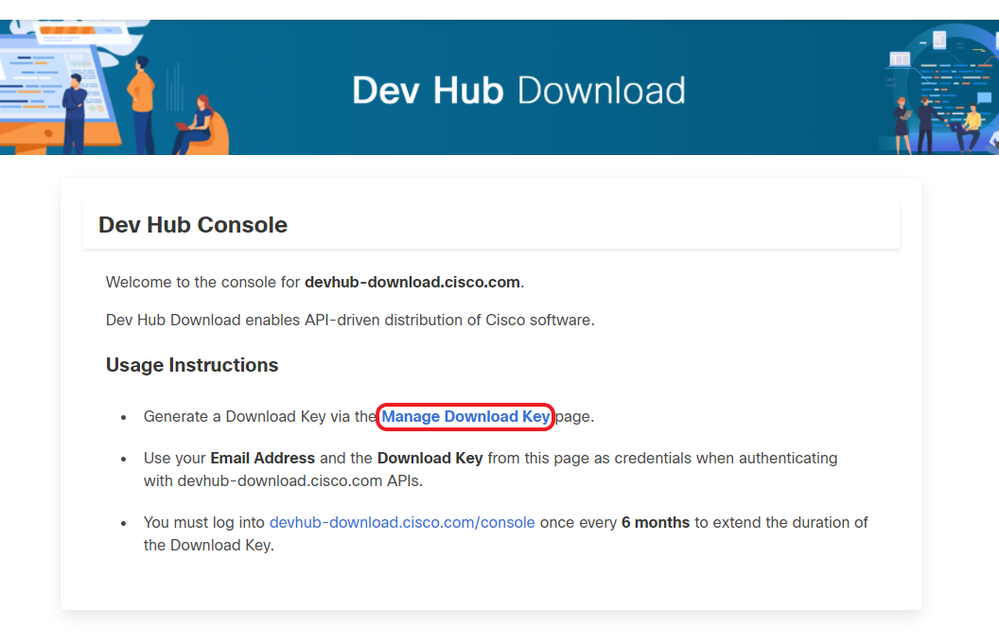
- Fare clic su Genera chiave, opzione per generare la chiave API. L'opzione Visualizza e revoca chiave è disponibile nella pagina Gestisci chiave di download.
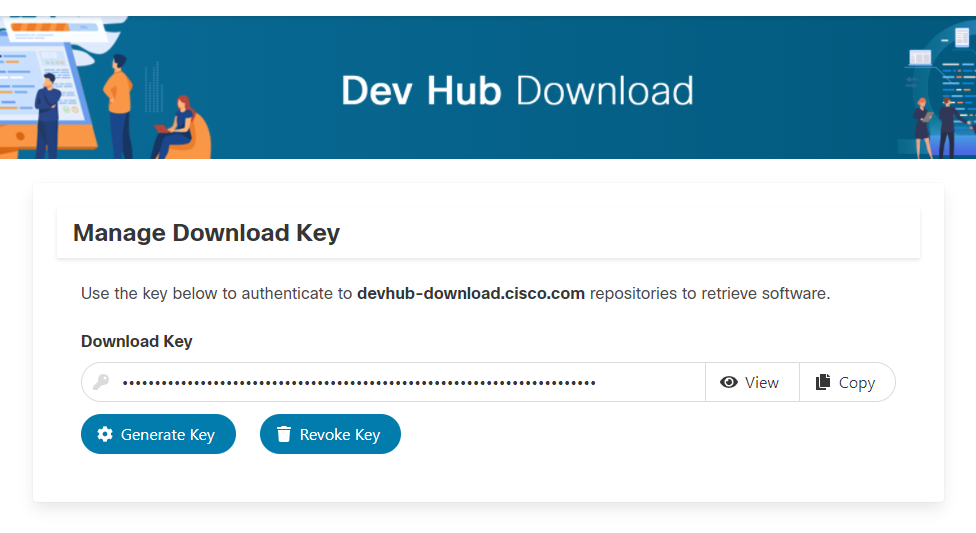
- Selezionare il pulsante Copia per copiare la chiave API negli Appunti.
Nota: è obbligatorio che l'ID CCO utilizzato per generare le chiavi API disponga dei diritti di aggiornamento software necessari. Per avere i diritti necessari, l'ID CCO utilizzato deve avere un contratto di assistenza SWSS o Flex valido.
Nota: per estendere la validità della chiave API, è necessario accedere a https://devhub-download.cisco.com/console una volta ogni sei mesi.
Passaggio 2. Configurare l'URL dell'elemento e la chiave API su Cloud Connect
- Cisco ospita tutti gli artifact software in un artifact basato su cloud che viene utilizzato dal server Cloud Connect per scaricare e notificare nuovi aggiornamenti.
- Il server Cloud Connect deve essere configurato con l'URL dell'elemento del software ospitato da Cisco, il nome del repository e la chiave API.
1. Eseguire il comando, utilizza l'insieme di repository delle immagini per configurare il download degli artifactory come mostrato nell'immagine.

a. Fornire l'URL dell'artifactory, https://devhub-download.cisco.com/binaries.
b. Fornire il nome del repository artifactory, net-platform-release-external.
c. Incollare la chiave API generata. Per motivi di sicurezza, la chiave API viene visualizzata con un asterisco.
2. Eseguire il comando, utilizza image-repository show per visualizzare l'URL dell'artifactory, il nome del repository e la chiave API configurati nel server Cloud Connect, come mostrato nell'immagine.

Nota: prima di utilizzare il comando image-repository set nella CLI, passare all'URL del contratto di licenza (https://software.cisco.com/download/eula) e accettare il contratto di licenza. Se l'operazione non viene eseguita, il comando utils image-repository set ha esito negativo e restituisce un errore: l'ID CCO utilizzato per generare la chiave API non è conforme al Contratto di licenza con l'utente finale, utilizzare un ID CCO valido.
Per ulteriori informazioni, vedere l'ID bug Cisco CSCvy78680.
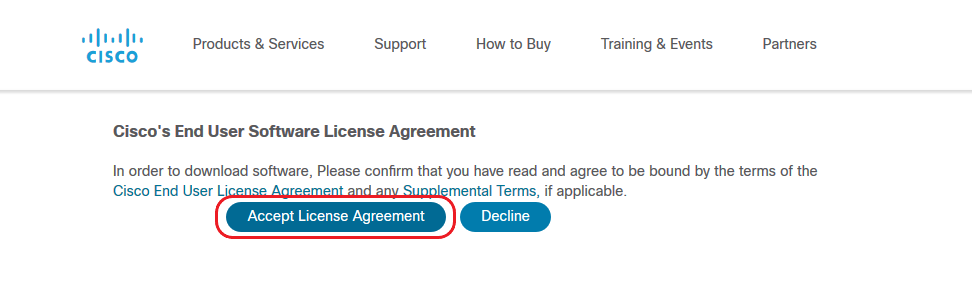
Nota: entrambi i comandi possono essere eseguiti solo dal nodo dell'autore del server Cloud Connect.
La replica della configurazione del repository di immagini viene eseguita automaticamente dal nodo del server di pubblicazione al nodo del sottoscrittore quando il comando utilizza image-repository set viene eseguito con risultati positivi sul nodo del server di pubblicazione.
Nota: utilizza l'interfaccia CLI del repository immagini che può essere utilizzata in qualsiasi momento per modificare l'opzione di esportazione del software con restrizioni o senza restrizioni nella distribuzione.
Riavviare il server Cloud Connect per eseguire la pulizia e il download del software con restrizioni o senza restrizioni. Il download inizia 10 minuti dopo il riavvio.
Nota: Note sulle operazioni di artifact:
Una volta configurati correttamente i dettagli dell'artifact, gli artifact vengono scaricati localmente sul server Cloud Connect alle 02:00, ora del server.
Le operazioni di orchestrazione, ad esempio l'installazione di patch, il rollback o l'aggiornamento, possono essere eseguite solo dopo il download degli elementi.
Se gli artifact devono essere scaricati subito dopo la procedura di configurazione, il server Cloud Connect può essere riavviato e il download inizia 10 minuti dopo il riavvio.
L'utilizzo dei comandi CLI relativi all'orchestrazione viene bloccato all'avvio del download e la durata dipende dal numero di elementi da scaricare.
Nota: se il server Cloud Connect richiede un proxy per accedere a Internet, è necessario installare ES3 o versione successiva. Per i dettagli sulla configurazione del proxy, vedere la Guida all'installazione e all'aggiornamento UCCE.
Passaggio 3. Nodi VOS integrati per nodo di controllo orchestrazione
Prerequisiti:
- Verificare che tutti i requisiti di versione del sistema siano soddisfatti.
- Importare i certificati dal cluster Cloud Connect (Pub e Sub) nell'attendibilità tomcat su tutti i server VOS di destinazione (tomcat per self-signed e root/intermediate per CA-signed)
Per incorporare ogni sistema Finesse, CUIC, VVB, IDS, LD in un server Cloud Connect, eseguire il comando, utilizza il sistema onboard initiate dal nodo di pubblicazione del rispettivo cluster VOS, come mostrato nell'immagine.

1. Fornire il nome di dominio completo (FQDN) del nodo di pubblicazione Cloud Connect.
2. Fornire il nome utente dell'applicazione per il server Cloud Connect.
3. Fornire la password utente dell'applicazione per il server Cloud Connect.
- Il nodo dell'autore del server Cloud Connect deve essere online quando l'inizializzazione onboard viene eseguita dal nodo VOS.
- Quando l'inizializzazione onboard viene eseguita dal nodo VOS, è necessario utilizzare il nome di dominio completo (FQDN) del server di pubblicazione Cloud Connect.
- Il comando di avvio onboard del sistema utils deve essere eseguito su tutti i server di pubblicazione VOS (Finesse, CUIC, LD, IdS, tutti i VB)
Nota: se il sistema (cluster) è integrato nel server Cloud Connect con un errore parziale, controllare il motivo dell'errore e correggerlo. Quindi, eseguire il comando utils system onboard update invece del comando utils system onboard initiate.
Nota: l'onboarding è consentito solo quando i nodi publisher e subscriber nel server Cloud Connect sono raggiungibili.
Nota: se il server Cloud Connect è danneggiato e ridistribuito con una nuova installazione, l'amministratore deve eseguire utils system onboard remove dal nodo VOS e quindi eseguire utils system onboard initiate per onboard nuovamente i nodi VOS.
Nota: per verificare/trovare il nome utente dell'applicazione dei server Cloud Connect, eseguire il comando run sql select * from applicationuser sulla CLI dei server Cloud Connect.
Passaggio 4: Nodi Windows integrati per il nodo di controllo dell'orchestrazione
Il processo onboard consente di stabilire una connessione senza password tra il nodo Cloud Connect e i nodi Windows. Per incorporare i nodi basati su Windows nel nodo di controllo Orchestrazione, eseguire la procedura seguente:
Configurare la chiave pubblica SSH sui nodi Windows:
a. Passare a %Users%\<logonUser>\.ssh\ e creare il file authorized_keys, se non esiste. (Il tipo di estensione authorized_keys è File e non può essere modificato)
Nota: l'utente non deve essere rimosso dal sistema e deve essere un utente di dominio con privilegi di amministratore di dominio o di amministrazione locale.
b. Aprire il browser e immettere l'URL dell'autore di Cloud Connect: https://<CloudConnectIP>:8445/inventory/controlnode/key
c. Fornire le credenziali utente dell'applicazione Cloud Connect. Dopo un'autenticazione riuscita, una risposta dell'API REST recupera la chiave SSH pubblica di Cloud Connect.
d. Copiare il valore della chiave pubblica nel file authorized_keys in %Users%\<logonUser>\.ssh\.
Viene mostrato un esempio dell'output dell'URL. Nell'output, copiare solo la parte che inizia con ssh-rsa e termina con root@localhost nel file authorized_keys.
{"category":"PUBLISHER","hostName":"cc125clouda.uclabservices.com","publicKey":"ssh-rsa AAAAB3NzaC1yc2EAAAADAQABAAABAQDfJDl7RUZ/Umdflp5r3IqMaoV8WSrr7iLBOWindC0lGeGPYkprVW2xq6H6I8FuEjnBkrfEe8DUahVDVe783lFTb9nGdgRxAF7LR1MpKFOqOV9WRY8btYwRb0ZViO/GDupB2jBNaAj4M2EPPkKoC5OhcZrZ+4Zry/GEMd9uVwziyOh/nBxGuqg28euMiU2+G7m3qE3wo4zoJlvyOHkoM4tKzpiqqn0VdIRQ5xPhOl771AW6Rsiq4naG0f/hmVF347goavmF0O0lf1CbF4RfMoO1zxxlj+zi7RE1jl9aRMtzRmZC4uyIIQFtrZBbBbkzbk8dJo1u9A7Ds1rUcdEuc0Vv root@localhost"}
Viene visualizzato il file authorized_keys dell'esempio.
ssh-rsa AAAAB3NzaC1yc2EAAAADAQABAAABAQDfJDl7RUZ/Umdflp5r3IqMaoV8WSrr7iLBOWindC0lGeGPYkprVW2xq6H6I8FuEjnBkrfEe8DUahVDVe783lFTb9nGdgRxAF7LR1MpKFOqOV9WRY8btYwRb0ZViO/GDupB2jBNaAj4M2EPPkKoC5OhcZrZ+4Zry/GEMd9uVwziyOh/nBxGuqg28euMiU2+G7m3qE3wo4zoJlvyOHkoM4tKzpiqqn0VdIRQ5xPhOl771AW6Rsiq4naG0f/hmVF347goavmF0O0lf1CbF4RfMoO1zxxlj+zi7RE1jl9aRMtzRmZC4uyIIQFtrZBbBbkzbk8dJo1u9A7Ds1rUcdEuc0Vv root@localhost
e. Ripetere i passaggi b, c e d per recuperare la chiave pubblica del sottoscrittore della connessione cloud (se la connessione cloud è impostata su HA).
Nota: le chiavi pubbliche del server di pubblicazione e del sottoscrittore di Cloud Connect devono essere copiate in un singolo file authorized_keys. Le voci relative all'editore e al sottoscrittore devono essere in righe separate e non devono contenere spazi, virgole o caratteri speciali alla fine della riga.
f. Riavviare i servizi OpenSSH:
- Server SSH OpenSSH
- Agente di autenticazione OpenSSH
Per risolvere i problemi di accesso SSH, procedere come segue:
a. Passare a C:\ProgramData\ssh e aprire il file sshd_config in un editor di testo.
b. Individuare la sezione del file che inizia con # Logging
c. Rimuovere il commento dalle righe SyslogFacility e LogLevel.
d. Impostare SyslogFacility su LOCAL0 e LogLevel su DEBUG, come mostrato nell'esempio
# Logging
SyslogFacility LOCAL0
LogLevel DEBUG
e. Salvare il file sshd_config, quindi riavviare il servizio OpenSSH SSH Server.
f. Il file di log viene scritto in C:\ProgramData\ssh\logs\sshd.log
Passaggio 5: Aggiornare il file inventory.conf
1. Eseguire il comando, utilizza l'esportazione dell'inventario di sistema per caricare l'inventario su un server SFTP come mostrato nell'immagine.
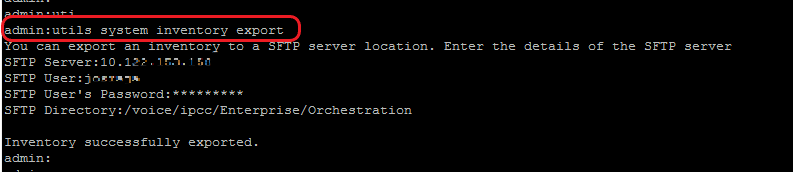
a. Fornire l'indirizzo IP o il nome di dominio completo (FQDN) di un server SFTP.
b. Fornire il nome utente con accesso in lettura/scrittura al server SFTP.
c. Fornire la password per l'utente.
d. Specificare la directory in cui scrivere il file di inventario in formato UNIX/Linux.
Esempio: /voice/ipcc/Enterprise/Orchestration
2. Modificare l'inventario per includere i componenti VOS e Windows.
- La sintassi, l'allineamento e il rientro devono essere esattamente gli stessi del file di inventario.
- Le terminazioni delle righe CRLF devono essere di tipo UNIX. Pertanto, un editor basato su Linux o Mac OS può essere utilizzato per creare il file di inventario di Windows. È inoltre possibile utilizzare un programma come Blocco note++.
- I nomi dei componenti, ad esempio CVPREPORTING, ROGGER, PG e così via, devono essere in lettere maiuscole.
Nota: il file inventory.conf è sensibile ai rientri. Consultare/utilizzare immagini e file di configurazione di esempio
I file di esempio in formato corretto possono essere scaricati qui: https://github.com/CXCCSummit/Repository
L'esempio di VOS Server è mostrato nell'immagine:
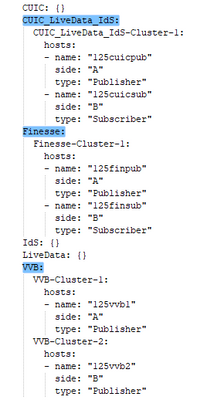
Nell'immagine è illustrato l'esempio di Windows Server:
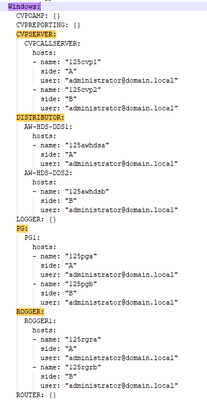
3. Se necessario, modificare le stringhe nel file di inventario.
deploymentName: fornire un nome univoco per la distribuzione.
- Questo nome viene visualizzato nella riga dell'oggetto della notifica e-mail. Se non è configurata, la riga dell'oggetto della notifica e-mail contiene solo il tipo di procedura e lo stato generale.
deploymentType: questo campo viene utilizzato per il controllo della compatibilità nelle procedure di aggiornamento, rollback o inoltro.

I tipi di distribuzione supportati sono:
- UCCE-2000-Agents
- UCCE-4000-Agents
- PCCE-2000-Agents
- Agenti PCCE-4000
- Agenti HCS-CC-2000
- Agenti HCS-CC-4000
Nota: esaminare le note relative ai tipi di distribuzione supportati.
L'orchestrazione non è supportata per i modelli di distribuzione degli agenti 12000, 24000 e 26000.
Il modello di distribuzione HCS-SCC (Small Contact Center) non è attualmente supportato per l'orchestrazione.
Verificare che i valori immessi in questo campo siano conformi al formato dell'elenco dei tipi di distribuzione supportato. Il tipo di distribuzione fa distinzione tra maiuscole e minuscole.
Nota: l'amministratore può aggiornare o modificare i valori predefiniti, se necessario, in base al tipo di distribuzione e al nome di distribuzione preferito.
4. Eseguire il comando, utilizza l'importazione dell'inventario di sistema sul nodo dell'editore Cloud Connect per importare l'inventario aggiornato dal server SFTP come mostrato nell'immagine.
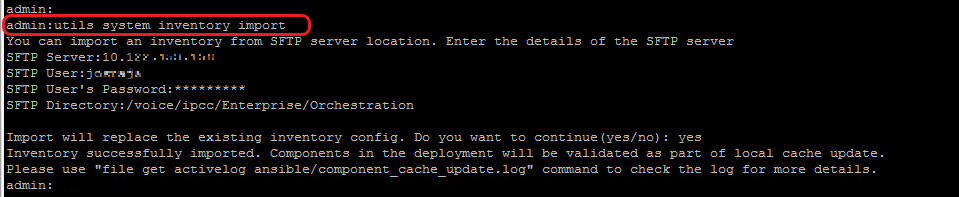
a. Fornire l'indirizzo IP o il nome di dominio completo (FQDN) di un server SFTP.
b. Fornire il nome utente con accesso in lettura/scrittura al server SFTP.
c. Fornire la password per l'utente.
d. Specificare la directory in cui scrivere il file di inventario in formato UNIX/Linux.
Esempio: /voice/ipcc/Enterprise/Orchestration
e. Rispondere 'sì' per consentire al nuovo file di inventario di sostituire l'inventario corrente.
Passaggio 6: Convalida nodi integrati per l'orchestrazione
Per convalidare i nodi VOS e Windows caricati correttamente e per verificare se la funzionalità di orchestrazione è pronta per l'utilizzo, eseguire il comando utilizza deployment test-connection come mostrato nell'immagine.
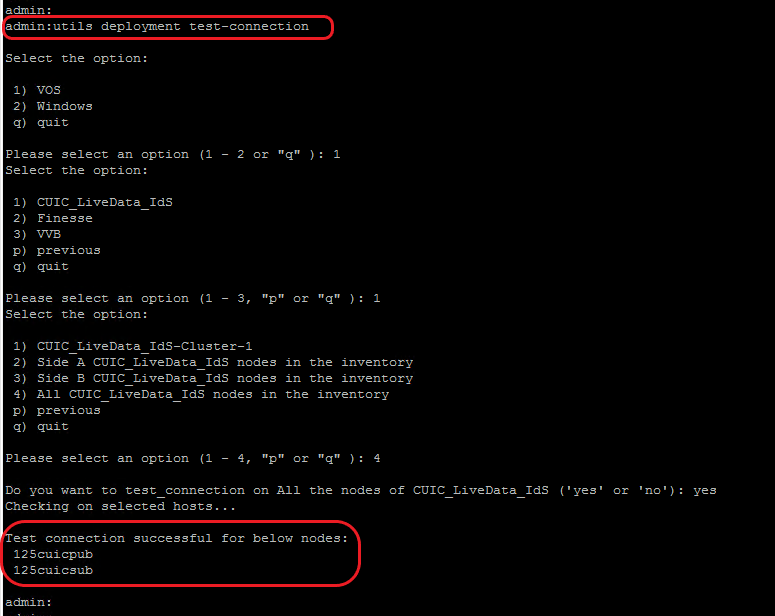
Risoluzione dei problemi
Log di orchestrazione in RTMT
Per scaricare RTMT da Cloud Connect, accedere a https://FQDN:8443/plugins/CcmServRtmtPlugin.exe.
I log riportati di seguito possono essere visualizzati anche utilizzando lo strumento di monitoraggio in tempo reale (RTMT, Real-Time Monitoring Tool):
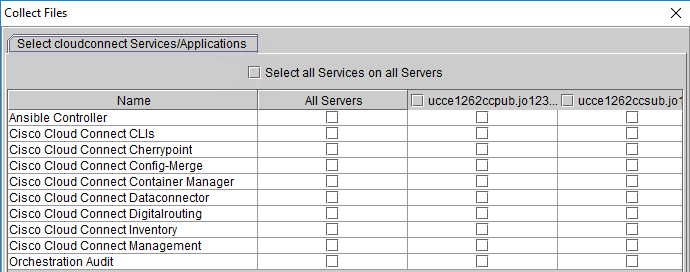
Registri di orchestrazione tramite CLI
Registri di controllo
La prova di controllo per l'operazione amministrativa avviata dalla CLI di orchestrazione su Cloud Connect viene acquisita nei log di controllo di orchestrazione.
La prova di controllo acquisisce i dettagli relativi all'utente, all'azione e alla data/ora dell'operazione CLI.
- file get activelog orchestration-audit/audit.log*
Log CLI
- file get activelog platform/log/cli*.log
Registri analizzabili
Ansible log, generato durante l'esecuzione della CLI di installazione delle patch ms-patches di gestione delle patch di utilità, acquisisce i dettagli degli aggiornamenti di Windows, insieme al numero della Knowledge Base (KB) degli aggiornamenti installati nel nodo di destinazione.
- Log transazioni correnti: file get activelog ansible/ansible.log
- Registri cronologici: file get activelog ansible/ansible_history.log
Log sincronizzazione HA stato operazione
- file get activelog ansible/sync_ansible_log_to_remote_cc.log
Log relativi alle notifiche di posta elettronica
- Log delle transazioni correnti:file get activelog ansible/ansible_email_cron.log
Log download software
- Log transazioni correnti: file get activelog ansible/software_download_ansible.log
- Registri cronologici: file get activelog ansible/software_download_ansible_history.log
- Log di processo: file get activelog ansible/software_download_process.log
Elenca i file di log nelle rispettive directory
- elenco file activelog ansible/* dettaglio
elenco file activelog platform/log/cli*.log dettaglio
Cronologia delle revisioni
| Revisione | Data di pubblicazione | Commenti |
|---|---|---|
1.0 |
11-Oct-2022 |
Versione iniziale |
Contributo dei tecnici Cisco
- Joshua RajaCisco TAC Engineer
- Robert W RogierCisco TAC Engineer
 Feedback
Feedback